5 redenen waarom u een firewall moet gebruiken

Als u uw online veiligheid serieus neemt, zijn er vijf redenen waarom een persoonlijke firewall onmisbaar is.
Firewalls vormen de eerste verdedigingslinie van uw Windows-systeem tegen online bedreigingen. Maar is Windows Defender Firewall daartoe in staat? Of moet u ook firewalltoepassingen van derden gebruiken? Laten we dat meteen uitzoeken.
Wat is een firewall? Hoe werkt het?
Een firewall is een beveiligingsbarrière tussen interne netwerken en externe netwerken, zoals het internet. Het maakt doorgaans deel uit van een beveiligingssysteem dat het binnenkomende en uitgaande netwerkverkeer controleert en filtert op basis van vastgestelde beveiligingsregels.
Simpel gezegd is een firewall een netwerkbeveiligingssysteem dat hardware- of softwarematig kan zijn en regels gebruikt om het verkeer dat het systeem in- en uitgaat te beheren. Een firewall fungeert als een barrière tussen een beveiligd netwerk en een onveilig netwerk. Het beheert de toegang tot netwerkbronnen via een proactief controlemodel. Dat wil zeggen dat alleen verkeer dat voldoet aan het beleid dat in de firewall is gedefinieerd, toegang krijgt tot het netwerk. Al het overige verkeer wordt geweigerd.
Zoals gezegd kunnen firewalls softwarematig, hardwarematig of een combinatie van beide zijn. Er bestaan verschillende soorten firewalls. Het basisprincipe van de werking is echter gebaseerd op een witte lijst en een blokkeerlijst (voorheen bekend als "witte lijst" en "zwarte lijst"), waarbij netwerken, IP-adressen, domeinen en applicaties worden toegevoegd aan een van twee lijsten, om toegang tot bronnen toe te staan of toegang te weigeren. Ze controleren en filteren niet alleen het verkeer, maar registreren ook het verkeer en alle beveiligingsgebeurtenissen gedurende een bepaalde periode.
Wat als u geen firewall hebt?
Windows Defender Firewall beschermt uw Windows-systeem tegen netwerkgebaseerde bedreigingen, zoals Denial of Service (DoS)-aanvallen, malware, enz. Doordat firewalls als poortwachters fungeren, kunnen ze ongeautoriseerde gebruikers en potentiële hackers blokkeren, zodat ze geen toegang hebben tot privénetwerken.
Zonder firewall kunnen hackers gemakkelijker toegang krijgen tot uw systeem en uw persoonlijke en vertrouwelijke gegevens. Bovendien wordt het hierdoor voor veel soorten malware gemakkelijker om uw systeem te infecteren, waaronder virussen, wormen en zelfs ransomware. Firewalls spelen ook een essentiële rol bij het handhaven van de privacy van gegevens, door te bepalen welke informatie het netwerk in- en uitgaat. Zo kunnen ze bescherming bieden tegen gegevensdiefstal.
Windows Firewall is standaard ingeschakeld en blijft ingeschakeld, tenzij u deze handmatig hebt uitgeschakeld of een firewall van een derde partij hebt geïnstalleerd.
Om te controleren of Windows Defender Firewall is aangesloten, klikt u op het menu Start (of drukt u op de Windows-toets+i) en zoekt u naar Firewall:
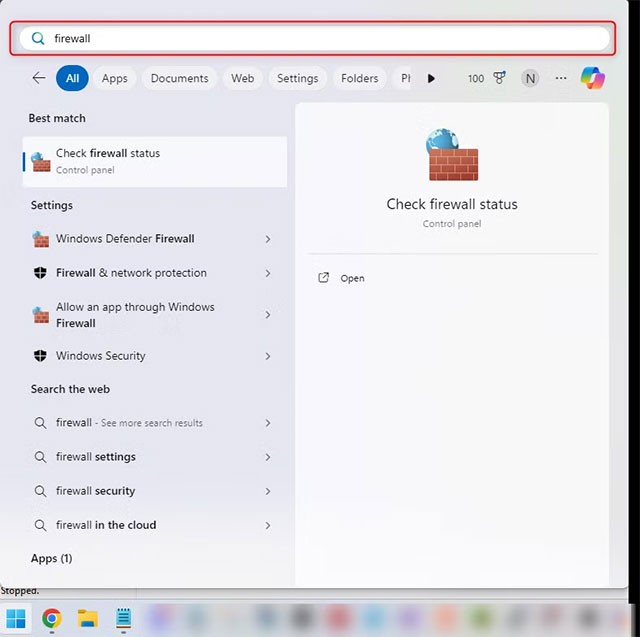
Druk op Enter en er verschijnt een venster:
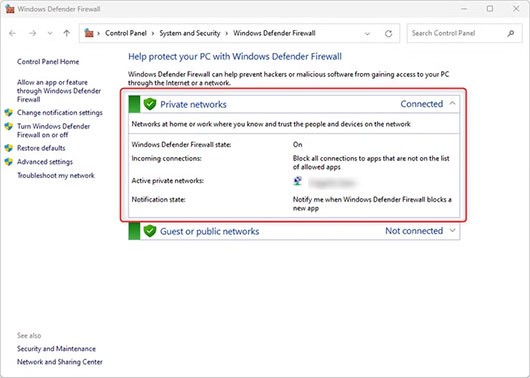
Als Windows Defender Firewall is verbonden, geeft het systeem de status 'Verbonden' weer, zoals hierboven weergegeven. Als dit niet het geval is, klikt u op 'Aanbevolen instellingen gebruiken' om deze in te schakelen.
Is Windows Defender Firewall voldoende?
Windows Defender Firewall is in principe voldoende voor de gemiddelde internetgebruiker. De meeste mensen hebben geen extra firewall nodig. De impact op de systeemprestaties is minimaal en Microsoft werkt het regelmatig bij om nieuwe bedreigingen tegen te gaan. Omdat het door Microsoft is ontwikkeld, is deze tool naadloos geïntegreerd met het Windows-besturingssysteem. Het is gebruiksvriendelijker dan veel andere firewall-tools van derden en vereist geen uitgebreide configuratie.
Windows Defender Firewall beschikt over een interface met geavanceerde firewallconfiguratie, waar u geavanceerde firewallregels kunt maken. Toegankelijk via de Windows Defender Firewall met geavanceerde beveiligingsinterface.
Het kan even duren omdat er soms meerdere verzoeken van één applicatieverbinding komen, waardoor er meerdere pop-ups kunnen verschijnen. Het geeft u als gebruiker echter meer macht en controle. Als u wat meer controle wilt hebben zonder een firewall van derden, biedt Windows Defender Firewall gelukkig meer functies dan u zou verwachten.
Firewalls zijn echter slechts één aspect van beveiliging. Hackers hebben veel andere manieren om toegang te krijgen of aanvallen uit te voeren. Het is belangrijk om uw Windows-computer up-to-date te houden en op de hoogte te zijn van de toenemende onlinefraude.
Voor wie is een firewall van derden nodig?
Voor de doorsnee Windows-gebruiker die vooral op het web surft, gamet en online winkelt, is alleen Windows Defender Firewall voldoende. Zolang u Windows-beveiliging gebruikt in combinatie met Windows Defender Firewall en u zich aan goede beveiligingspraktijken houdt. Aan de andere kant profiteren thuiswerkers, die vertrouwelijke gegevens van organisaties en bedrijven verwerken, van extra firewalls.
Veel Fortune 500-bedrijven maken gebruik van Windows Security, maar ze profiteren ook van extra firewalls, net als kleine en middelgrote bedrijven (MKB's). Firewalls zijn ook vereist om te voldoen aan de wettelijke vereisten voor gegevensbescherming en netwerkbeveiliging.
Extra firewalls zijn voordelig voor bedrijven, omdat ze niet alleen de organisatie beschermen tegen datalekken en diefstal, maar ook de productiviteit van medewerkers kunnen verbeteren door de toegang tot niet-werkgerelateerde websites te blokkeren. Bovendien verminderen ze het risico op reputatieschade als gevolg van beveiligingsincidenten.
Een van de grootste verschillen tussen Windows Security en geavanceerdere firewalls, zoals Next-Generation Firewall (NGFW), is dat het gebruikt kan worden voor het detecteren van bedreigingen. Het kan namelijk potentiële beveiligingsbedreigingen monitoren, identificeren en beheerders hiervoor waarschuwen. Dit is vooral handig voor beveiligingsteams. NGFW's kunnen ook proactieve acties uitvoeren, zoals inbraakpreventie en applicatiebeheer.
Firewalls werken ook goed met VPN's en maken veilige toegang op afstand mogelijk, waarbij de VPN het IP-adres en de gegevens van de gebruiker versleutelt via een beveiligde tunnel en de firewall het verkeer filtert. Het biedt een extra beveiligingslaag en zorgt voor veiligere verbindingen voor medewerkers die op afstand werken.
Windows Defender Firewall doet zijn werk prima, maar een beetje extra beveiliging van een derde partij kan geen kwaad!
Als u uw online veiligheid serieus neemt, zijn er vijf redenen waarom een persoonlijke firewall onmisbaar is.
Windows Firewall, ook wel firewall genoemd, is een netwerkbeveiligingssysteem dat in Windows is ingebouwd.
Wanneer u begrijpt wat het verschil is tussen een VPN en een firewall, en waarom de combinatie van deze twee voor een betere beveiliging zorgt, blijft u veiliger.
Wat is VPN en wat zijn de voor- en nadelen ervan? Laten we met WebTech360 de definitie van VPN bespreken en hoe we dit model en systeem in de praktijk kunnen toepassen.
Windows Security biedt meer dan alleen bescherming tegen basisvirussen. Het beschermt tegen phishing, blokkeert ransomware en voorkomt dat schadelijke apps worden uitgevoerd. Deze functies zijn echter niet gemakkelijk te vinden: ze zitten verborgen achter verschillende menulagen.
Zodra u het onder de knie hebt en zelf hebt uitgeprobeerd, zult u merken dat encryptie ontzettend makkelijk te gebruiken is en ontzettend praktisch in het dagelijks leven.
In het volgende artikel presenteren we de basisbewerkingen voor het herstellen van verwijderde gegevens in Windows 7 met de ondersteunende tool Recuva Portable. Met Recuva Portable kunt u uw gegevens opslaan op een handige USB-stick en gebruiken wanneer u ze nodig hebt. De tool is compact, eenvoudig en gebruiksvriendelijk en beschikt over de volgende functies:
CCleaner scant binnen enkele minuten op dubbele bestanden en laat u vervolgens beslissen welke u veilig kunt verwijderen.
Door de downloadmap van station C naar een ander station in Windows 11 te verplaatsen, verkleint u de capaciteit van station C en werkt uw computer soepeler.
Op deze manier kunt u uw systeem zodanig afstemmen dat updates plaatsvinden volgens uw eigen schema, en niet dat van Microsoft.
Windows Verkenner biedt talloze opties om de weergave van bestanden te wijzigen. Wat u misschien niet weet, is dat één belangrijke optie standaard is uitgeschakeld, ook al is deze cruciaal voor de beveiliging van uw systeem.
Met de juiste hulpmiddelen kunt u uw systeem scannen en spyware, adware en andere schadelijke programma's verwijderen die mogelijk op uw systeem aanwezig zijn.
Hieronder vindt u een lijst met aanbevolen software voor het installeren van een nieuwe computer. Zo kunt u de belangrijkste en beste applicaties voor uw computer kiezen!
Het kan erg handig zijn om een compleet besturingssysteem op een flashdrive te hebben staan, vooral als je geen laptop hebt. Maar denk niet dat deze functie beperkt is tot Linux-distributies - het is tijd om je Windows-installatie te klonen.
Door een aantal van deze services uit te schakelen, kunt u aanzienlijk besparen op de batterijduur, zonder dat dit uw dagelijkse gebruik beïnvloedt.
Ctrl + Z is een veelgebruikte toetsencombinatie in Windows. Met Ctrl + Z kunt u in principe alle handelingen in Windows ongedaan maken.
Verkorte URL's zijn handig om lange links op te schonen, maar ze verbergen ook de werkelijke bestemming. Als je malware of phishing wilt vermijden, is het niet verstandig om zomaar op die link te klikken.
Na lang wachten is de eerste grote update van Windows 11 officieel uitgebracht.
















